Salesforce1に企業ロゴやイメージカラーを設定してそれぞれの企業に合わせてカスタマイズを行う方法についてです。

編集ボタンを押すと編集ページに移動します。ここでブランドの色、読み込み中ページの色、読み込み中ページのロゴを設定できます。

例えばこんな感じです。

保存すると設定が反映されます。

これでSalesforce1アプリを利用すると設定したロゴやイメージカラーが反映されます。
読み込み中ページの色 & 読み込み中ページのロゴ

※1.ログイン後に表示されます。(読み込み時間が短かった場合は表示されません。)
※2.社内組織とコミュニティ組織に切り替えるときにも表示されました。
※3.コミュニティ組織のブランドカラーはコミュニティ側の設定が反映されます。
ブランドの色 (ヘッダー部分)

Visualforceページにも反映されます。

ログインページのブランド設定
上記設定を行ってもSalesforce1のログインページには反映されません。ログインページ側は私のドメイン設定で管理されているとのことです。

これを設定するとSalesforce1のログインページにも反映されます。

注意点としてカスタマイズしたログインページを表示できるのはカスタムドメインを使用しているときのみです。

この設定を行うとPC版のログインページにも反映されます。

コミュニティ向けのブランド設定
コミュニティ向けのブランド設定はコミュニティ設定で行います。ここで設定したものがSalesforce1にも反映されるそうです。
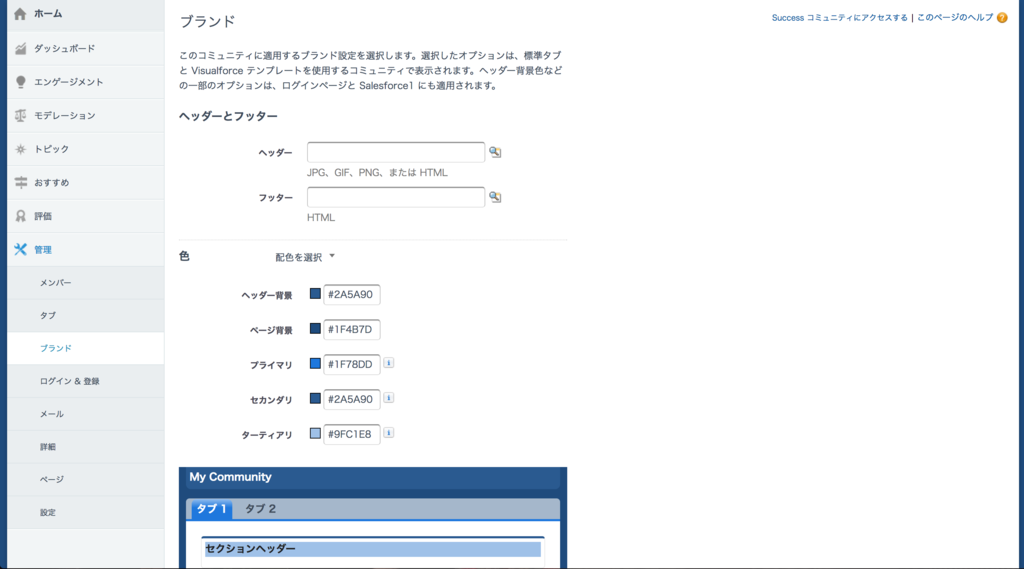
以上がSalesforce1 のブランド設定で企業にあわせたカスタマイズの方法です。Dreamforce2016で企業ごとのブランドに合わせたカスタマイズができるMySalesforce1の仕組みが発表されましたが、おそらくこの設定のことだと思います。
ただMySalesforce1はアプリのストアにカスタマイズ後のSalesforce1アプリを公開できる仕様もあったとのことなので、もしかするとこれとは別の機能を指すのかもしれません。
過去の記事ですがSuucess CommunityにMySalesforce1の利用方法についての質問がありました。
今回の設定方法の詳細についてはSalesforceのヘルプページに詳しく記載があります。